Come trasferire account Clash Royale
Dopo averci pensato a lungo, hai deciso di cambiare smartphone e di acquistarne uno nuovo. Completato il trasferimento di tutti i dati e delle applicazioni dal vecchio al nuovo dispositivo, hai avviato Clash Royale, uno dei giochi per dispositivi mobili più famosi al mondo, convinto di poter riprendere la partita da dove l’avevi lasciata: purtroppo, però, ti sei accorto che non è affatto così. Temendo di aver perso tutti i tuoi progressi, hai sùbito fatto alcune ricerche sul Web e sei finito su questa mia guida.
Se le cose stanno effettivamente così, lasciati dire che oggi è proprio il tuo giorno fortunato! Nei prossimi paragrafi, infatti, ti spiegherò come trasferire account Clash Royale da un dispositivo all’altro senza perdere i progressi di gioco. Per prima cosa, ti dirò come creare un Supercell ID, utile per sincronizzare i tuoi salvataggi e accedere a Clash Royale da tutti i dispositivi che desideri, dopodiché ti indicherò anche la procedura dettagliata per collegare il celebre gioco al servizio Google Play Giochi su Android e Game Center su iPhone e iPad.
Se ti ho tranquillizzato e non vedi l’ora di saperne di più, non indugiare oltre e dedicati alla lettura dei prossimi paragrafi. Coraggio: mettiti comodo, prenditi tutto il tempo che ritieni opportuno e segui attentamente le indicazioni che sto per darti. Sono sicuro che, mettendo in pratica le mie “dritte”, riuscirai a trasferire il tuo account di Clash Royale e riprendere a giocare proprio da dove avevi lasciato. Buona lettura e, soprattutto, buon divertimento!
Indice
- Informazioni preliminari
- Trasferire account Clash Royale da Android a iOS
- Trasferire account Clash Royale da Android a Android
- Trasferire account Clash Royale da iOS a iOS
Informazioni preliminari

Prima di entrare nel vivo di questo tutorial e mostrarti, per filo e per segno, come trasferire account Clash Royale da un dispositivo all’altro senza perdere i tuoi progressi di gioco, lascia che ti spieghi cosa ti occorre per riuscire nel tuo intento.
Tutto quello di cui hai bisogno, a prescindere dal dispositivo in tuo possesso, è un Supercell ID. Se non ne hai mai sentito parlare, si tratta di un account gratuito che consente di sincronizzare tra più dispositivi i salvataggi dei videogiochi realizzati dall’azienda finlandese.
Oltre a essere utile per trasferire il proprio account Clash Royale, il Supercell ID consente di giocare (non contemporaneamente) alla stessa partita da dispositivi diversi. Per capire meglio, facciamo un esempio pratico: se hai acquistato un nuovo iPhone e vorresti continuare a giocare a Clash Royale senza perdere i progressi della partita iniziata sul tuo vecchio dispositivo Android, puoi trasferire il tuo account tramite Supercell ID.
Inoltre, puoi usare quest’ultimo sia per giocare a Clash Royale dal tuo nuovo smartphone che da computer. A tal proposito, potrebbe esserti utile la mia guida su come giocare a Clash Royale su PC.
Trasferire account Clash Royale da Android a iOS
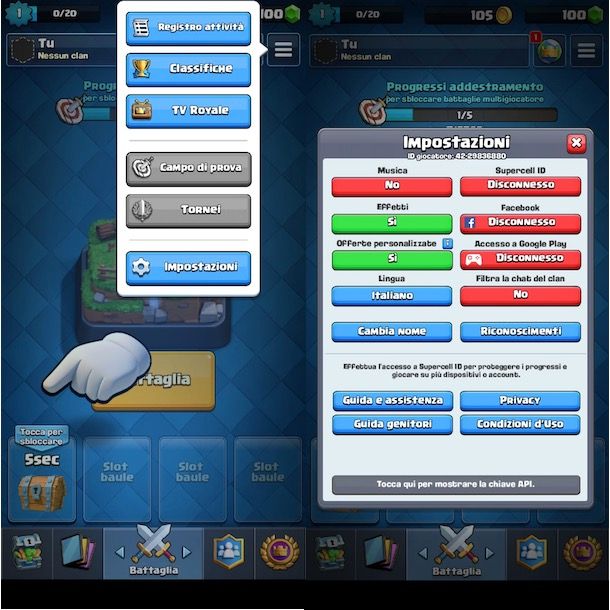
Se la tua intenzione è trasferire un account Clash Royale da Android a iOS (o viceversa), l’unica soluzione che puoi prendere in considerazione è la creazione di un Supercell ID.
Per procedere, prendi il tuo dispositivo Android, avvia Clash Royale facendo tap sulla sua icona presente in home screen o nel drawer e attendi che la barra d’avanzamento raggiunga il 100%, affinché il gioco venga avviato e la tua partita sia caricata.
Adesso, fai tap sul pulsante ☰ collocato in alto a destra e scegli l’opzione Impostazioni dal menu che compare. Nella nuova schermata visualizzata, premi sul pulsante Disconnesso relativo all’opzione Supercell ID e premi sul pulsante Accedi, dopodiché inserisci l’email associata al tuo account nel campo Inserisci la tua email, premi sul pulsante Accedi e digita il codice di verifica di 6 cifre che ti è stato inviato tramite email, per accedere a Clash Royale con il tuo Supercell ID.
Se, invece, non hai ancora un account Supercell, scegli l’opzione Registrati ora e premi sul pulsante Continua. Inserisci, quindi, il tuo indirizzo email nei campi Inserisci la tua email e Inserisci di nuovo la tua email, scegli se registrarti alla newsletter di Supercell, apponendo il segno di spunta accanto alla voce Voglio ricevere notizie e aggiornamenti da Supercell, e fai tap sul pulsante Registrati.
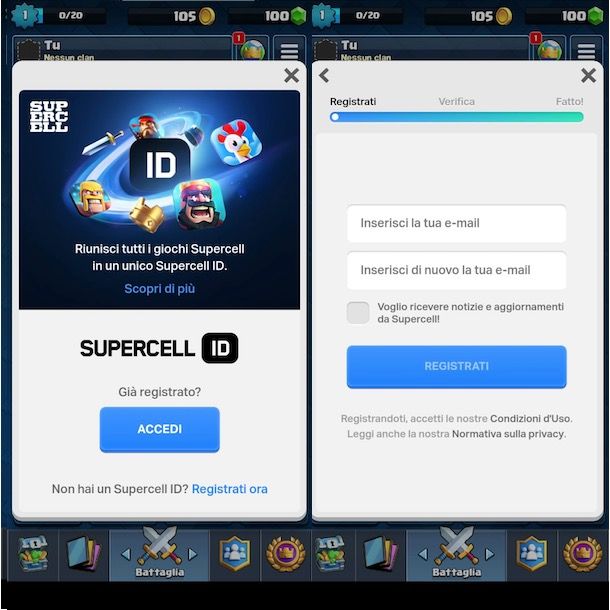
Adesso, collegati alla tua casella di posta elettronica, individua l’email inviata da Supercell e annota il codice di verifica di 6 cifre contenuto al suo interno. Per completare la registrazione, avvia nuovamente l’app di Clash Royale, inserisci il codice di verifica in questione nel campo apposito, premi sul pulsante Invia e il gioco è fatto.
Così facendo, hai collegato la tua partita di Clash Royale al tuo Supercell ID e potrai giocare su più dispositivi senza perdere i tuoi progressi. Prendi, dunque, il tuo iPhone o il tuo iPad e, se ancora non l’hai fatto, accedi all’App Store per scaricare Clash Royale.
Al primo avvio di Clash Royale, segui le indicazioni mostrate a schermo per completare la prima battaglia d’allenamento: operazione necessaria per accedere alla schermata principale del gioco. Adesso, fai tap sul pulsante ☰ collocato in alto a destra, scegli la voce Impostazioni dal menu che compare e premi sull’opzione Disconnesso visibile sotto la voce Supercell ID.
Nella nuova schermata visualizzata, fai tap sul pulsante Accedi, inserisci il tuo indirizzo email nel campo apposito, apponi il segno di spunta accanto all’opzione Ricordami su questo dispositivo (per salvare le tue credenziali d’accesso e facilitare il passaggio da un account a l’altro) e fai tap sul pulsante Accedi.
Per completare il trasferimento del tuo account Clash Royale da Android a iOS (o viceversa), inserisci il codice di verifica di 6 cifre che ti è stato inviato tramite email nel campo visibile nella schermata Ci sei quasi! e premi sul pulsante Invia. Nella sezione Caricare account di gioco, fai quindi tap sul pulsante Conferma, attendi che l’app venga riavviata e il gioco è fatto.
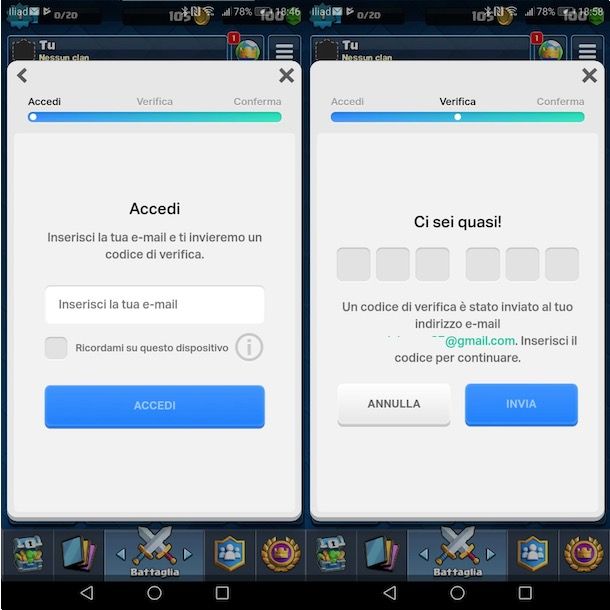
Per verificare che tutto sia andato per il verso giusto, premi sul tuo nome (in alto) e assicurati che l’ID mostrato nella sezione Profilo giocatore (il codice alfanumerico preceduto dal simbolo #) sia lo stesso utilizzato sul dispositivo precedente.
Infine, se ti stai chiedendo se è possibile cambiare il tuo account Clash Royale da Android a iOS (o viceversa) usando il tuo account Facebook, mi dispiace dirti che la risposta è negativa. Infatti, puoi collegare Clash Royale al celebre social network ma non puoi usarlo per trasferire la partita da un dispositivo a un altro.
Trasferire account Clash Royale da Android a Android
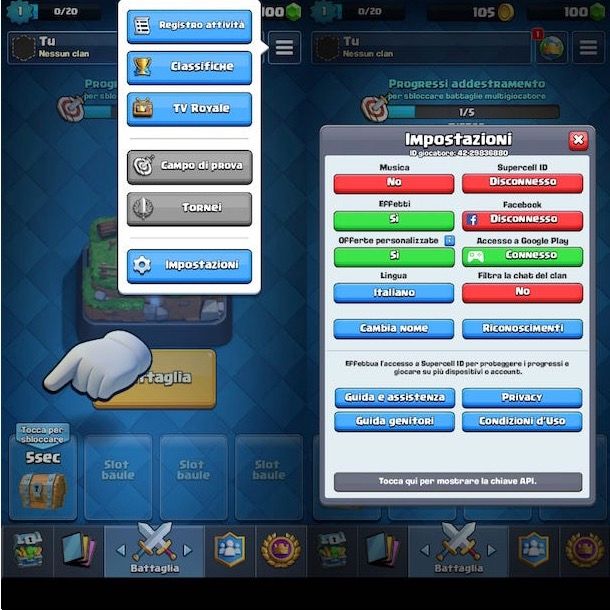
Per trasferire un account Clash Royale da un dispositivo Android a un altro dispositivo equipaggiato con il sistema operativo del robottino verde, puoi utilizzare sia il servizio Google Play Giochi che un account Supercell ID.
Nel primo caso, tutto quello che devi fare è accedere alle impostazioni di Clash Royale e associare la tua partita all’account Google in uso sul tuo dispositivo. Per farlo, avvia Clash Royale, fai tap sul pulsante ☰ e premi sulla voce Impostazioni.
Adesso, premi sul pulsante Disconnesso relativo all’opzione Accesso a Google Play e, nella schermata Scegli un account, seleziona il tuo account Google. In alternativa, premi sulla voce Utilizza un altro account per utilizzare un account Google diverso. Inserisci, quindi, i dati richiesti nei campi Indirizzo email o numero di telefono e Password, premi sul pulsante Avanti e il gioco è fatto.
Per trasferire il tuo account Clash Royale su un altro dispositivo Android, tutto quello che devi fare è usare sul nuovo dispositivo lo stesso account Google con il quale hai sincronizzato i tuoi progressi di gioco. Accedi, quindi, alle Impostazioni di Android facendo tap sull’icona della rotella d’ingranaggio presente nella home screen del secondo dispositivo, seleziona la voce Account, scegli l’opzione Aggiungi account e fai tap sulla voce Google per collegare il tuo account Google.
Se, invece, sul tuo smartphone o tablet vuoi utilizzare un account Google diverso ma, allo stesso tempo, non vuoi perdere i progressi di Clash Royale, avvia l’app del gioco, fai tap sul pulsante ☰ e scegli l’opzione Impostazioni dal menu che ti viene proposto, dopodiché seleziona la voce Connesso visibile sotto l’opzione Accesso a Google Play per disconnetterti dall’account Google in uso e fai tap sulle opzioni Disconnesso e Utilizza un altro account.
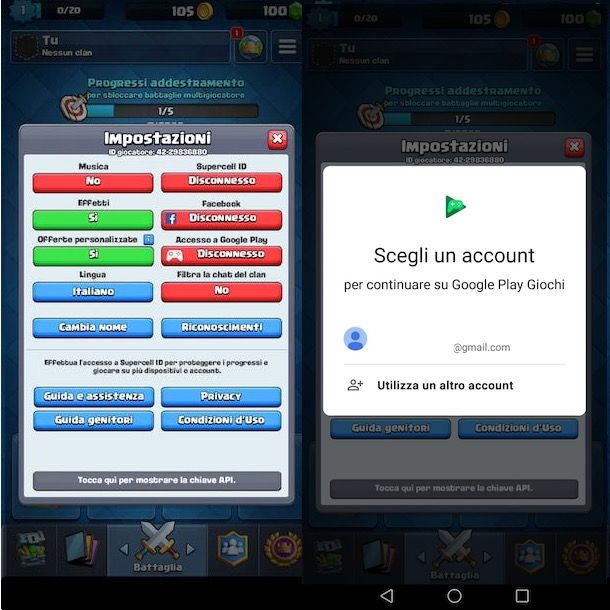
Nella nuova schermata visualizzata, inserisci i dati dell’account Google di tuo interesse nei campi Indirizzo email o numero di telefono e Password, premi sul pulsante Avanti e il gioco è fatto.
In alternativa, puoi trasferire il tuo account Clash Royale anche creando un Supercell ID, così come ti ho indicato nei paragrafi dedicati alla procedura di trasferimento di un account da Android a iOS.
Trasferire account Clash Royale da iOS a iOS
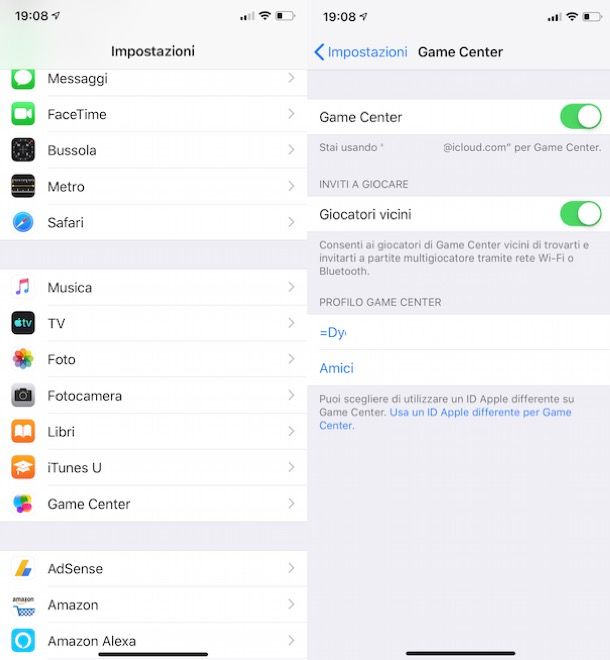
Vuoi trasferire un account Clash Royale da iOS a iOS? Anche in tal caso, la procedura è piuttosto semplice: è sufficiente attivare il servizio Game Center nelle impostazioni del dispositivo, utilizzando il proprio ID Apple.
Per procedere, prendi dunque il tuo iPhone/iPad, fai tap sull’icona della rotella d’ingranaggio, per accedere alle Impostazioni, di iOS e premi sulla voce Game Center. Nella nuova schermata visualizzata, sposta la levetta accanto all’opzione Game Center da OFF a ON e, se hai già creato un account in passato, quest’ultimo sarà visibile nella sezione Profilo Game Center.
Se, invece, non hai ancora creato il tuo account Game Center, fai tap sulla voce Continua per crearne uno con il tuo ID Apple, oppure premi sull’opzione Non sei [nome]?, se vuoi creare un account Game Center con un ID Apple diverso da quello in uso sul tuo iPhone/iPad.
Infine, nella schermata Crea un nickname, scegli il nome utente da usare su Game Center nel campo Inserisci nickname, premi sul pulsante Fine e il gioco è fatto.
Anche in questo caso, se in precedenza hai creato un account Supercell, puoi accedere al tuo account Clash Royale su un altro dispositivo Apple dalle Impostazioni del gioco, scegliendo l’opzione Disconnesso relativa a Supercell ID e premendo sul pulsante Accedi per accedere con le tue credenziali.

Autore
Salvatore Aranzulla
Salvatore Aranzulla è il blogger e divulgatore informatico più letto in Italia. Noto per aver scoperto delle vulnerabilità nei siti di Google e Microsoft. Collabora con riviste di informatica e cura la rubrica tecnologica del quotidiano Il Messaggero. È il fondatore di Aranzulla.it, uno dei trenta siti più visitati d'Italia, nel quale risponde con semplicità a migliaia di dubbi di tipo informatico. Ha pubblicato per Mondadori e Mondadori Informatica.






